轻松使用远程管理功能管理小米系列手机
1、找到手机的文件管理,打开,如图。
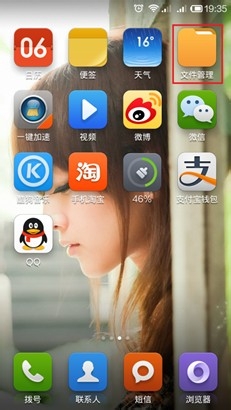
2、打开文件管理之后,点击下方的远程管理,如图。
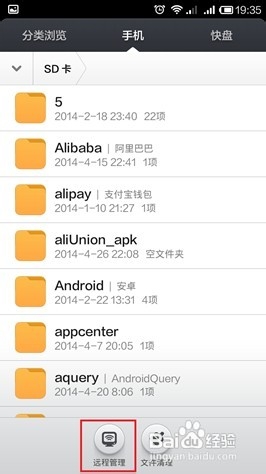
3、看到下方有一个启动服务的按钮,点击开启服务。如图。
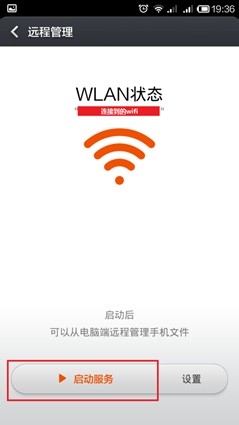
4、一会,就会出现一个ftp的地址,如图,记住这个地址。

5、为了防止电脑端显示乱码,你要点击上图所示的设置,看你的电脑是什么系统,选择相应的编码,不然就会出现乱码,如图,我的windows 7系统,所以选择中间windows简体中文的编码。
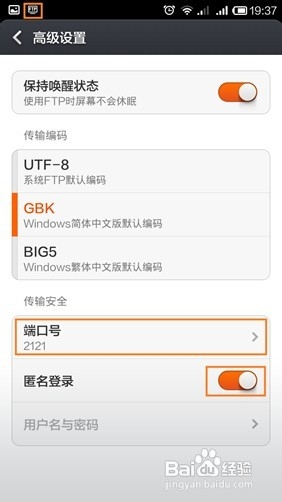
6、设置密码(默认无密码)
如果担心安全,可以给ftp设置用户名和密码,即使局域网中的其他人知道你ftp地址,但是没有账号密码,还是无法查看你手机中的文件的。
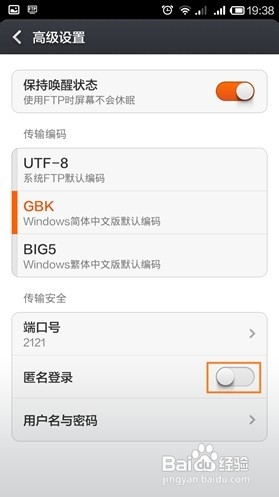
1、记住了刚刚的ftp地址,打开我的电脑,在文件夹地址栏里输入相应的地址,如图。
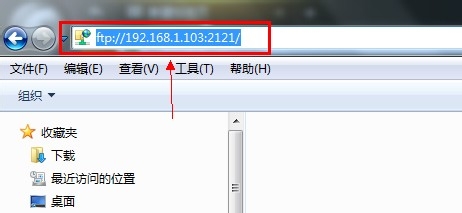
2、第二步: 输入地址后,回车,就会连接到手机的文件管理里,看到如图,就说明你连接成功了。
这样就可以使用电脑直接对手机中的文件进行操作了,省去了数据线的麻烦,实用。
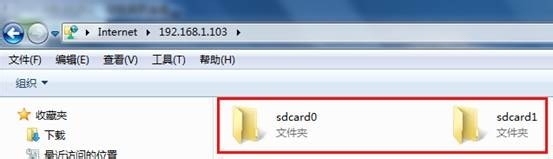
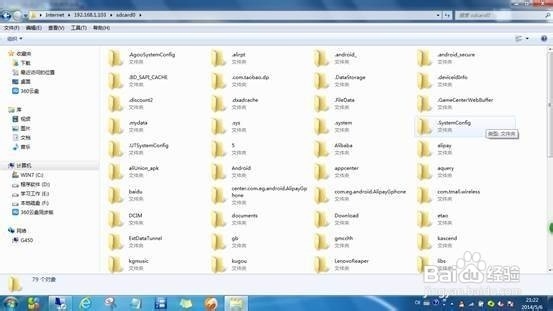
3、注:如果设置了密码,系统会弹出对话框,输入用户名和密码即可:
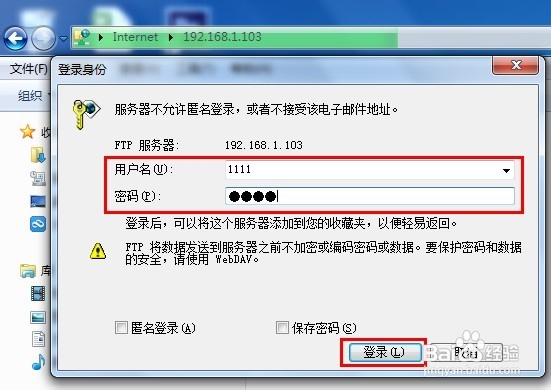
4、除了不能直接查看文件外,其他电脑上正常的操作基本上都可以进行,比如复制、粘贴,添加,删除。如果要对文件进行查看操作,就需要将文件或文件夹复制到电脑硬盘中才可以查看:
如下图,手机文件夹中的图片是不能直接查看的
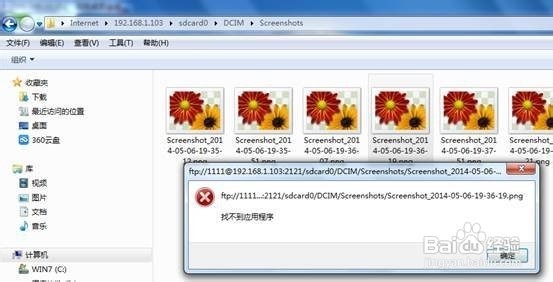
声明:本网站引用、摘录或转载内容仅供网站访问者交流或参考,不代表本站立场,如存在版权或非法内容,请联系站长删除,联系邮箱:site.kefu@qq.com。
阅读量:109
阅读量:40
阅读量:192
阅读量:91
阅读量:172